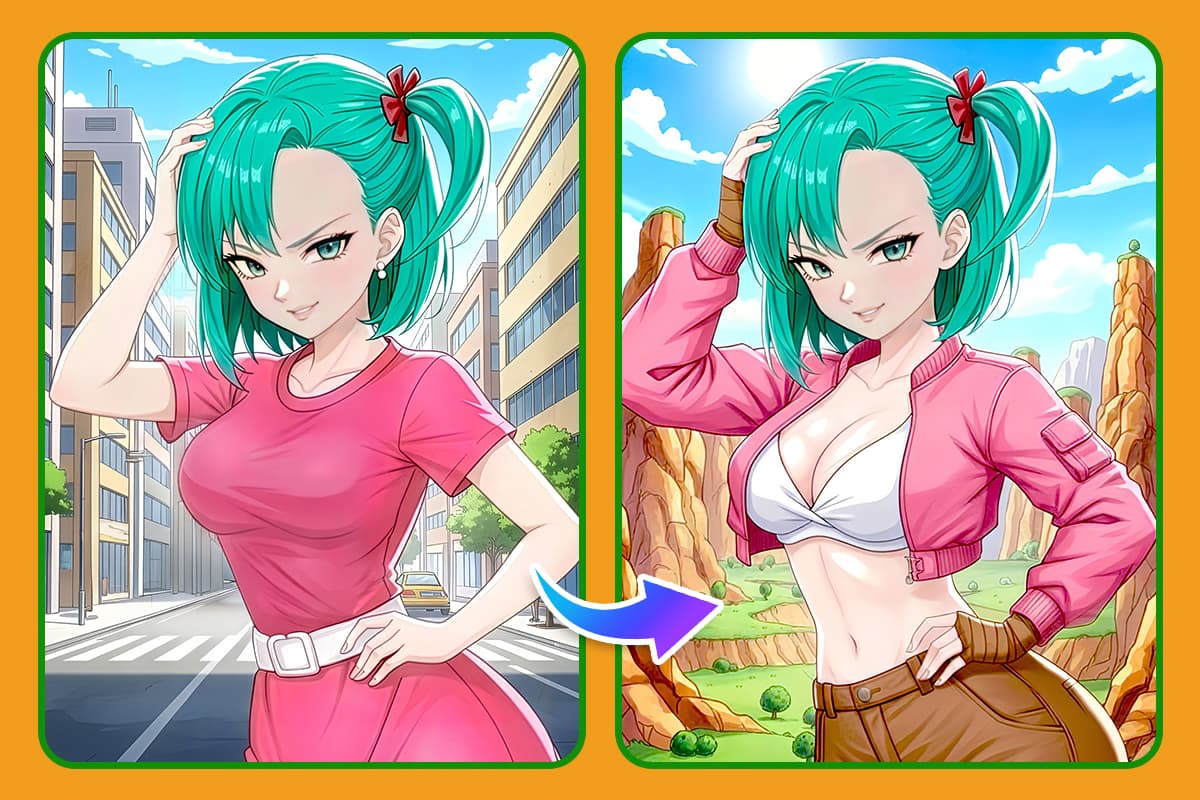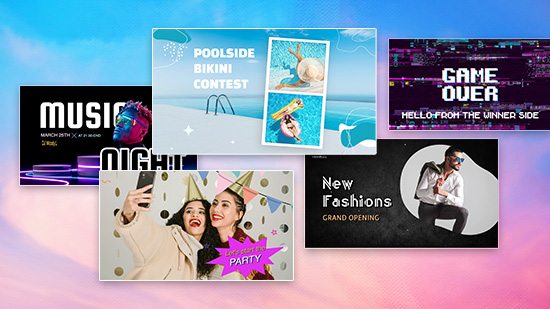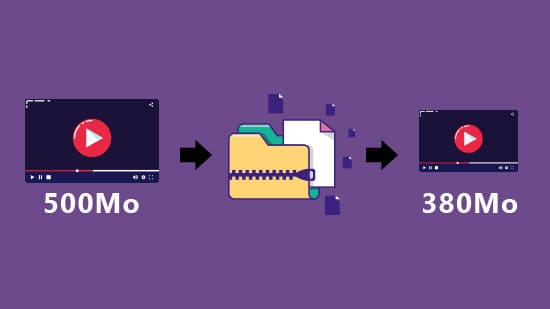Cómo unir dos fotos en una sola: Guía móvil 2026
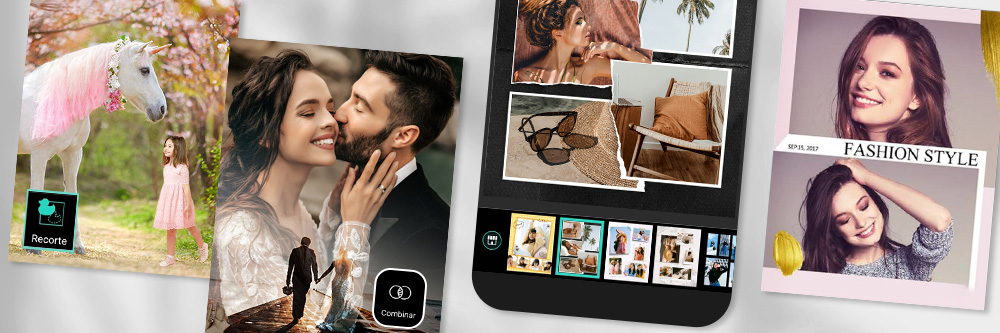
¿Alguna vez has sentido que una sola imagen no es suficiente para contar toda la historia? Saber cómo unir dos fotos en una sola desde tu celular puede transformar por completo tus recuerdos, publicaciones en redes sociales o proyectos creativos. Ya sea que busques crear un simple collage, un fotomontaje artístico o un efecto de doble exposición, has llegado al lugar correcto.
En esta guía definitiva, te mostraremos paso a paso cómo poner dos fotos juntas, desde métodos rápidos que no requieren instalar nada hasta el uso de aplicaciones especializadas para un control creativo total.
¡Desata tu creatividad! Descarga gratis PhotoDirector y empieza a unir tus fotos hoy.

- ¿Es posible unir dos fotos en una sola desde el celular?
- Método 1: Unir dos fotos sin instalar apps (Soluciones rápidas)
- Método 2: Usar una app dedicada para resultados profesionales
- Las 5 mejores aplicaciones para unir fotos en una sola
- Tabla comparativa: ¿Cuál es la mejor app para unir fotos?
- Método 3: Cómo poner dos fotos juntas fusionando estilos
- Método 4: Cómo unir dos fotos online y gratis
- Conclusión: ¿Cuál es el mejor método para unir dos fotos?
- Descarga la mejor aplicación para unir dos fotos en una sola gratis y rápido
- Preguntas frecuentes (FAQ) sobre cómo unir fotos
¿Es posible unir dos fotos en una sola desde el celular?

¡Absolutamente! Hoy en día, tu smartphone es un potente estudio de edición. Tienes dos caminos principales: usar las herramientas que ya vienen integradas en tu sistema (Android o iOS) para uniones rápidas, o descargar una aplicación dedicada para desbloquear un mundo de posibilidades creativas, como collages personalizados, fusiones y fotomontajes precisos.
Método 1: Unir dos fotos sin instalar apps (Soluciones rápidas)
Si necesitas una solución inmediata y no quieres instalar nada, tu propio teléfono tiene las herramientas.
En Android: Usa la función de collage de Google Fotos
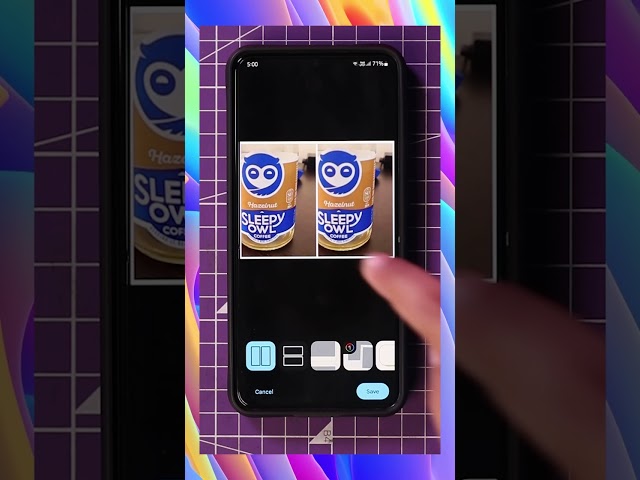
Video de GadgetsToUse
La mayoría de los dispositivos Android vienen con Google Fotos, que incluye una función de collage muy sencilla de usar.
- Abre Google Fotos, ve a Biblioteca > Utilidades.
- Selecciona Collage.
- Elige las dos fotos que quieres unir y pulsa en Crear. Google las combinará automáticamente.
- Es un método perfecto para uniones rápidas, aunque sus opciones de personalización son casi nulas.
En iPhone: Crea un atajo para combinar imágenes

Video de Faculty of Apps
En iPhone, la aplicación Atajos te permite automatizar el proceso. Es un poco más técnico, pero muy eficaz.
- Abre la app Atajos y crea uno nuevo pulsando el ícono +.
- Añade la acción "Seleccionar fotos" (activa "Seleccionar varias").
- Añade la acción "Combinar imágenes" y elige la orientación (horizontal, vertical o cuadrícula).
- Finaliza con la acción "Guardar en álbum de fotos".
- Al ejecutar este atajo, podrás elegir tus fotos y unirlas al instante.
Para una solución rápida, tu propio teléfono tiene las herramientas. Estos métodos son ideales para combinar imágenes al instante sin complicaciones.
Método 2: Usar una app dedicada para resultados profesionales
Cuando los métodos nativos se quedan cortos, una aplicación especializada es tu mejor aliada. Te ofrecen plantillas, control y efectos que marcan la diferencia.
PhotoDirector: La solución todo-en-uno para unir fotos
PhotoDirector es mucho más que una simple aplicación para unir fotos; es un editor de fotos completo que pone herramientas de IA y funciones profesionales en tu bolsillo. Es la opción ideal tanto para principiantes como para creadores exigentes.
Cómo poner dos fotos juntas con PhotoDirector: 3 formas creativas
1. Crea un collage profesional con plantillas
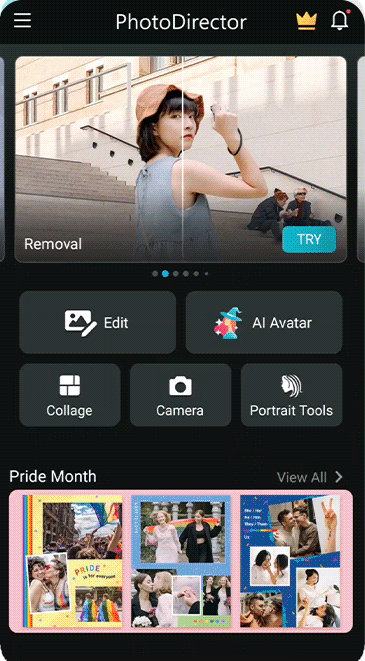

La forma más clásica de combinar imágenes, pero con un toque profesional. PhotoDirector ofrece cientos de plantillas temáticas y totalmente personalizables.
- En la app, pulsa en Collage, elige una plantilla y selecciona tus fotos.
- Ajusta los bordes, colores y el fondo a tu gusto. ¡Tu collage estará listo en segundos!
2. Fusiona dos imágenes para un efecto de doble exposición

Este efecto artístico, que parece complejo, es sorprendentemente fácil de lograr y es perfecto para crear imágenes evocadoras.
- Abre tu foto base en el modo Editar.
- Usa "Añadir foto" para superponer la segunda imagen.
- Selecciona "Modo de Fusión" y experimenta con opciones como "Sobreimpresión" o "Pantalla" hasta encontrar el balance perfecto.
¿Quieres probar este efecto ahora mismo? La herramienta de Fusión de PhotoDirector te guía paso a paso. Descarga PhotoDirector gratis para iOS y Android y desata tu creatividad.
3. Crea un fotomontaje con el recorte por IA

¿Te gustaría aparecer en otro lugar del mundo? Con el recorte inteligente, es posible.
- Abre la foto con la persona u objeto que deseas mover.
- Usa la herramienta "Recorte". La IA detectará y aislará al sujeto automáticamente con una precisión asombrosa.
- Una vez recortado, añade una nueva imagen de fondo para completar tu fotomontaje.

Las 5 mejores aplicaciones para unir fotos en una sola
Si los métodos nativos se te quedan cortos y buscas más control creativo, plantillas profesionales y efectos únicos, una app dedicada es tu mejor aliada. Aquí tienes las mejores opciones del mercado.
1. PhotoDirector - El editor más completo y creativo
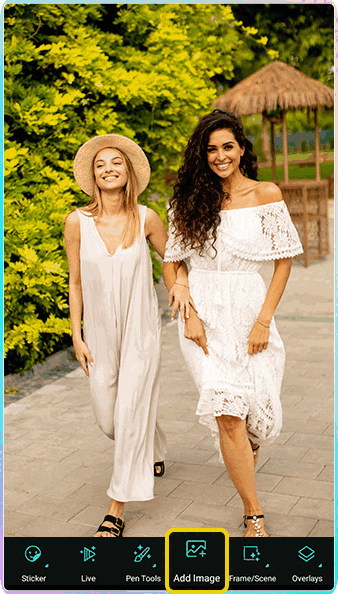
Disponible en: iOS y Android
Características destacadas:
- Creador de Collages: Cientos de plantillas personalizables para cualquier ocasión.
- Modo de Fusión: Superpone dos fotos para crear efectos de doble exposición artísticos.
- Recorte con IA: Recorta personas u objetos con precisión para pegarlos en otros fondos.
- Transferencia de estilos: Para unir el estilo de dos fotos y crear una nueva imagen inédita.
PhotoDirector se posiciona como la solución definitiva para cualquier tarea relacionada con unir fotos. Su gran ventaja es que no se limita a una sola función; ofrece un abanico completo de herramientas que crecen contigo.
Puedes empezar con un collage sencillo y, a medida que ganas confianza, explorar fotomontajes complejos, efectos de doble exposición o animaciones con IA. Su interfaz es intuitiva, lo que democratiza el acceso a técnicas de edición avanzadas que antes estaban reservadas para software de escritorio.
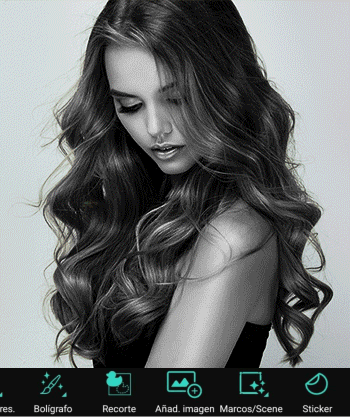
Es ideal para creadores de contenido, entusiastas de la fotografía y cualquier usuario que busque calidad profesional sin complicaciones.
Pros
- Editor todo en uno (no necesitas otras apps).
- Potentes herramientas de IA que automatizan tareas complejas.
- Interfaz muy fácil de usar.
- Resultados de alta calidad.
Contras
- Las funciones más avanzadas requieren la versión premium.
Transforma tus fotos hoy mismo. Descarga PhotoDirector gratis para iOS o Android y empieza a crear.

2. MyEdit - El mejor sitio web para juntar dos fotos online
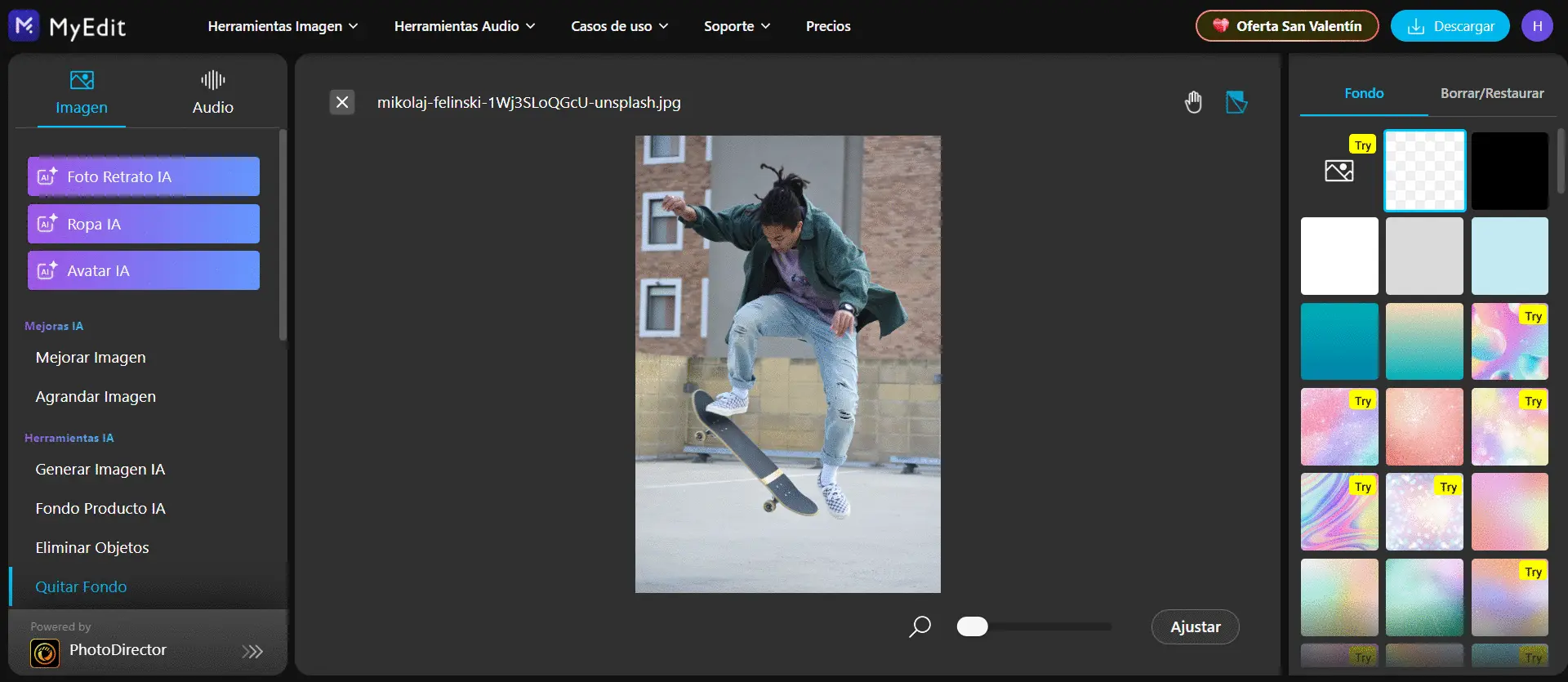
Disponible en: Online, Android, iOS
Características destacadas:
- Fusionar Imágenes IA: Combina la estructura de una foto con el estilo de otra.
- Quitar Fondo: Elimina el fondo de una imagen al instante para superponerla en otra.
- Basado en Navegador: No requiere instalación de software.
MyEdit es la solución perfecta si necesitas unir dos fotos rápidamente sin instalar nada. Su fortaleza reside en sus herramientas de IA accesibles desde cualquier navegador. Es ideal para tareas puntuales como cambiar el fondo de una foto de perfil o experimentar con fusiones de estilo artísticas de forma rápida y directa.
Pros
- Extremadamente rápido y fácil de usar.
- Accesible desde cualquier dispositivo con internet.
- Excelentes resultados de IA para eliminar fondos y fusionar.
Contras
- Menos opciones de personalización manual que una app dedicada.
Para una edición rápida y potente desde cualquier dispositivo, prueba el editor online de MyEdit aquí.

3. Adobe Express - Crea contenido visual para las redes sociales, collages y más

Disponible en: Online
Características destacadas:
- Enorme biblioteca de plantillas para redes sociales.
- Eliminación de fondo rápida.
- Integración con la suite de Adobe y sus fuentes.
- Generador de texto a imagen con IA (Firefly).
Adobe Express (antes Adobe Spark) es una herramienta fantástica para community managers y creadores que necesitan producir contenido visual de forma rápida y consistente. Su punto fuerte es el ecosistema de plantillas y recursos de diseño, que facilitan la creación de publicaciones, historias y banners.
Aunque permite unir fotos mediante collages y la eliminación de fondos, su enfoque principal no es la edición fotográfica avanzada, sino el diseño gráfico ágil. Es una opción sólida si tu objetivo principal es crear contenido de marca para plataformas como Instagram o Facebook.
Pros
- Excelente para marketing en redes sociales.
- Interfaz limpia y fácil de navegar.
- Generosas funciones en su versión gratuita.
Contras
- Menos herramientas de edición fotográfica pura que PhotoDirector.
- La personalización puede ser algo rígida dentro de las plantillas.
4. Picsart - Divertida y con una gran comunidad
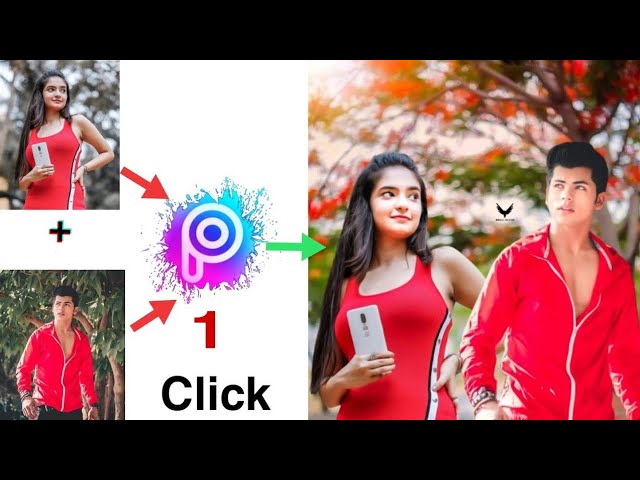
Video de Model Editing
Disponible en: iOS y Android
Características destacadas:
- Creador de collages con múltiples cuadrículas.
- Herramientas de dibujo y creación de stickers.
- Efectos y filtros creativos ("mágicos").
- Función "Replay" para aplicar ediciones de otros usuarios.
Picsart es una de las aplicaciones más populares gracias a su enfoque social y divertido de la edición. Es menos una herramienta técnica y más una plataforma creativa. Te permite unir fotos en collages, pero su verdadero atractivo reside en su vasta colección de stickers, filtros y efectos que pueden transformar una foto por completo.
La comunidad es un gran componente, ya que puedes compartir tus creaciones y "remixar" las de otros. Es perfecta para un público joven que busca experimentar y crear imágenes llamativas para compartir con amigos.
Pros
- Muy entretenida y fácil de usar.
- Gran cantidad de efectos y recursos creativos.
- Fuerte componente social y de comunidad.
Contras
- La interfaz puede ser algo abrumadora por la cantidad de opciones.
- Muchos anuncios y funciones bloqueadas en la versión gratuita.
5. YouCam Perfect - Especializada en selfies y retoques
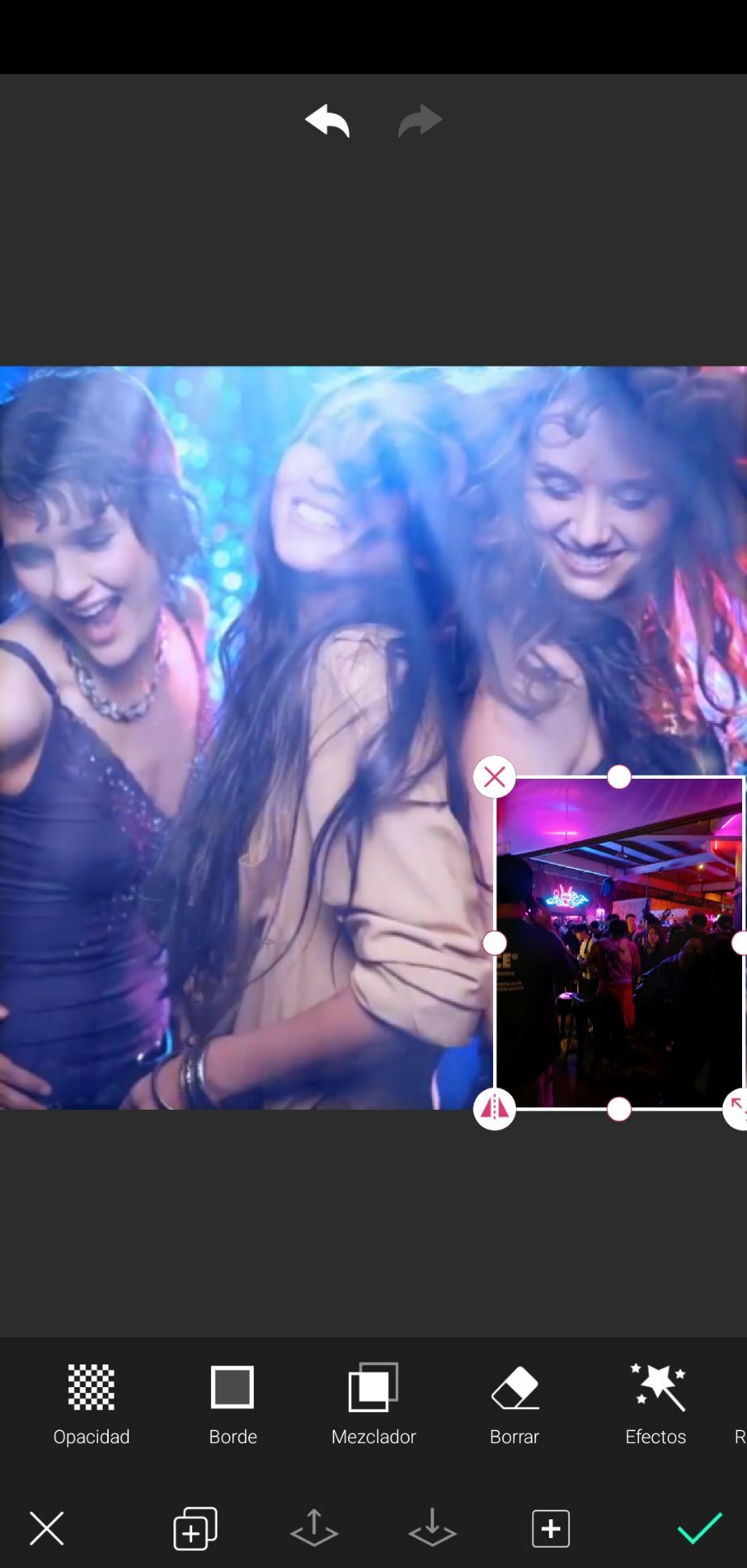
Disponible en: iOS y Android
Características destacadas:
- Herramientas de embellecimiento facial (suavizar piel, blanquear dientes).
- Función de collage con cuadrículas.
- Superposición de fotos para mezclar imágenes.
- Eliminación de objetos no deseados.
Aunque su principal fortaleza es el retoque de selfies, YouCam Perfect también ofrece herramientas funcionales para unir fotos. Puedes crear collages básicos o usar la función de superposición para mezclar dos imágenes.
Su ventaja es que combina estas funciones con un potente set de herramientas de belleza, permitiéndote perfeccionar un retrato y luego colocarlo en un collage en la misma aplicación. Es ideal para influencers de belleza o usuarios que quieran asegurarse de que su rostro luzca perfecto en todas sus composiciones fotográficas.
Pros
- Excelentes herramientas de retoque de selfies.
- Interfaz sencilla.
- Combina edición de belleza y composición.
Contras
- Funciones para unir fotos más básicas que sus competidores.
- Enfoque muy específico en la belleza facial.
Tabla comparativa: ¿Cuál es la mejor app para unir fotos?
Para ayudarte a decidir de un vistazo, hemos comparado las características clave de las mejores aplicaciones.
| Característica | PhotoDirector | MyEdit | Adobe Express | YouCam Perfect |
|---|---|---|---|---|
| Ideal para | Creadores que buscan control total y calidad profesional | Uniones rápidas y artísticas con IA, sin instalar nada | Contenido rápido para redes sociales | Retoque de selfies con funciones de collage |
| Plataforma | iOS, Android, Windows, Mac | Online (Navegador) | iOS, Android, Online | iOS, Android |
| Facilidad de uso | Muy Fácil | Extremadamente Fácil | Fácil | Fácil |
| Collages | Plantillas avanzadas y personalizables | No (enfocado en otras fusiones) | Plantillas de diseño gráfico | Cuadrículas y plantillas básicas |
| Fotomontaje (Recorte IA) | Excelente y preciso | Bueno (Herramienta Quitar Fondo) | Bueno, pero menos detallado | Básico (Eliminar Objetos) |
| Fusión de imágenes | Sí | Sí, con Fusionar Imágenes IA para combinar estilos | No | Sí, con superposición simple |
| Herramientas IA | Avanzadas (Reemplazo, Mejora, Animación) | Avanzadas (Fusión, Generador de Imagen, Mejora) | Moderadas (Generative Fill) | Moderadas (solo para retoque facial) |
| Precio | Gratis (con opción Premium) | Gratis (con funciones Premium) | Gratis (con opción Premium) | Gratis (con opción Premium) |
Método 3: Cómo poner dos fotos juntas fusionando estilos
Si quieres llevar la idea de unir dos fotos al siguiente nivel, te recomiendo usar la herramienta Transferencia de estilos de PhotoDirector. Sigue leyendo y descubre cómo usarla y sacarle el máximo provecho:

- Descarga y abre PhotoDirector en iOS o Android.
- En el menú principal, pulsa en la pestaña Estudio de magia con IA y luego selecciona Transferencia de estilos.
- Selecciona una foto con tu cara.
- Selecciona una foto de referencia de estilo.
- Presiona en Generar y espera a que la IA genere tu nueva imagen fusionada.
- Guarda y comparte tu nueva imagen.
¡Usa PhotoDirector ahora para explorar más allá de los límites de tu imaginación!

Método 4: Cómo unir dos fotos online y gratis
MyEdit es un potente editor de fotos online y gratuito de CyberLink que no requiere ninguna instalación. Es perfecto para tareas rápidas desde cualquier dispositivo. Ofrece dos métodos geniales para unir fotos:
▪ Fusionar Imágenes IA

Combina la estructura de una foto con el estilo artístico de otra. Ideal para crear avatares o imágenes únicas.
▪ Quitar Fondo:
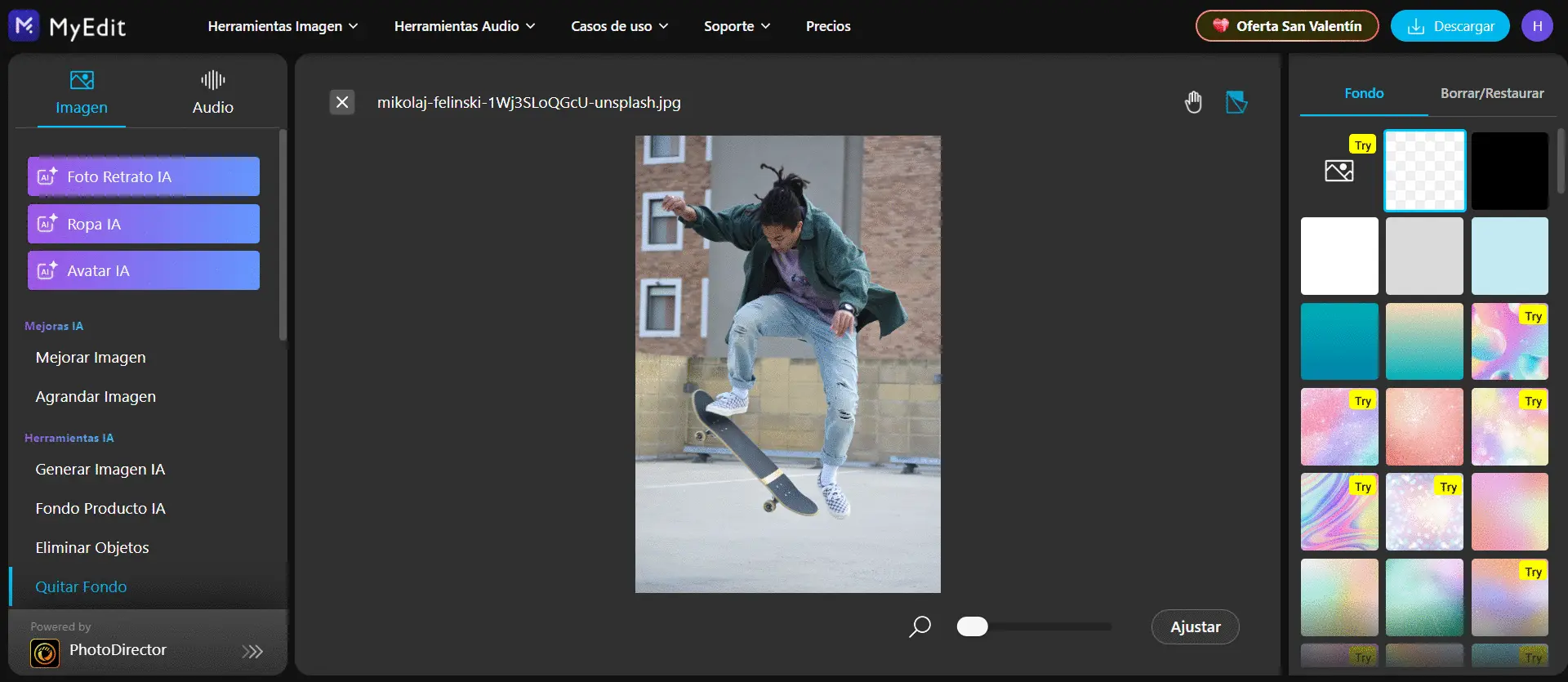
Sube tu foto, la IA elimina el fondo al instante y te permite añadir una nueva imagen de fondo. Es la forma más rápida de hacer un fotomontaje simple.
¿Necesitas un fotomontaje rápido? Prueba la herramienta para quitar fondo de MyEdit aquí y sorpréndete con los resultados.

Conclusión: ¿Cuál es el mejor método para unir dos fotos?
La respuesta depende de tus necesidades.
- Para una unión ultrarrápida, las herramientas nativas como Google Fotos son suficientes.
- Para diseños de redes sociales basados en plantillas, Adobe Express es una opción sólida.
- Pero si buscas calidad, control creativo y versatilidad para hacer desde collages hasta fotomontajes artísticos, PhotoDirector es, sin duda, la mejor solución integral en el mercado actual. Su combinación de herramientas potentes y una interfaz intuitiva lo convierten en la navaja suiza de la edición fotográfica móvil.
Descarga PhotoDirector gratis y lleva tus fotos al siguiente nivel.

Descarga la mejor aplicación para unir dos fotos en una sola gratis y rápido
En definitiva, si buscas una solución que combine facilidad de uso con resultados de alta calidad, PhotoDirector es la respuesta. No solo te permite crear collages con plantillas profesionales, sino que también te da la libertad de experimentar con fusiones artísticas y ediciones avanzadas, todo desde la comodidad de tu móvil. Deja de buscar y empieza a crear composiciones impactantes hoy mismo.
No te conformes con lo básico. Prueba gratis las plantillas de PhotoDirector y crea collages que sorprendan.

Artículos recomendados
¿Te gustó este artículo y quieres saber más acerca de cómo puedes editar tus fotos con PhotoDirector? Consulta estas otras entradas de nuestro blog:
- Cómo fusionar imágenes con IA: Guía paso a paso para combinar fotos
- Las mejores apps para editar fotos en iPhone como un experto
- Cómo mejorar fotos borrosas: guía completa para quitar lo borroso
- Convertir fotos en caricatura gratis: Mejores apps y sitio online
Preguntas frecuentes sobre cómo unir dos fotos en una sola
Aquí te mostramos una de las varias formas de hacerlo con PhotoDirector:
- Descarga y abre PhotoDirector en iOS o Android.
- En el menú principal, pulsa en la pestaña Estudio de magia con IA y luego selecciona Transferencia de estilos.
- Selecciona una foto con tu cara.
- Selecciona una foto de referencia de estilo.
- Presiona en Generar y espera a que la IA genere tu nueva imagen fusionada.
- Guarda y comparte tu nueva imagen.
La mejor manera es creando un collage. En PhotoDirector, pulsa la opción Collage, elige una plantilla que admita 4 o más imágenes y selecciona tus fotos. Podrás personalizar el diseño, los bordes y los colores fácilmente.
Para unir dos fotos en tu celular, sigue estos pasos:
- Descarga y abre PhotoDirector en tu teléfono.
- Presiona en Editar.
- Escoge la imagen principal de tu carrete de fotos o del archivo de imágenes sin copyright.
- Usa la opción Añadir foto para superponer una foto a la imagen principal.
- Pulsa Modo de Fusión y luego presiona en Sobreimpresión.
- Usa el control deslizante para ajustar la opacidad de la segunda imagen.
- Guarda y exporta tu nueva foto.
Para unir dos fotos en una sola con IA gratis, esto es todo lo que tienes que hacer:
- Ve a la página web de MyEdit.
- Haz clic en la pestaña Herramientas Imagen y selecciona la opción Fusionar Imágenes IA.
- Haz clic en Elige un archivo y selecciona la imagen que quieres usar como origen.
- Selecciona uno de los estilos que aparecen a la derecha o bien añade una foto para definir el Estilo.
- Haz clic en Generar y espera a que la IA fusione tus dos imágenes.
- Guarda y exporta tu nueva imagen.
Si buscas juntar dos imágenes en una sola, esto es lo que debes hacer:
- Descarga y abre PhotoDirector en tu computadora.
- En la pantalla de inicio, haz clic en Fusión de imágenes e importa la foto que quieres usar como base. Por ejemplo, un retrato de medio cuerpo.
- Selecciona la foto que quieres usar como Estilo para modificar la primer foto.
- Haz clic en Generar y espera a que la IA fusione tus dos imágenes.
- Guarda y exporta tu nueva imagen.
Si lo que quieres es combinar dos imágenes para crear un efecto artístico, sigue este sencillo procedimiento:
- Descarga y abre PhotoDirector en tu teléfono.
- Presiona en Editar.
- Escoge la imagen principal de tu carrete de fotos o del archivo de imágenes sin copyright.
- Usa la opción Añadir foto para superponer una foto a la imagen principal.
- Pulsa Modo de Fusión y luego presiona en Sobreimpresión.
- Usa el control deslizante para ajustar la opacidad de la segunda imagen.
- Guarda y exporta tu nueva foto.
PhotoDirector es considerada la mejor aplicación por su increíble versatilidad. Te permite crear collages, fusionar imágenes para un efecto de doble exposición y realizar fotomontajes precisos con recorte por IA, todo en una sola plataforma gratuita y fácil de usar.
Para hacer que dos fotos se besen o abracen, sigue estos pasos:
- Descarga y abre PhotoDirector en tu teléfono.
- En el menú principal, selecciona la pestaña Estudio de magia con IA y presiona en Imagen a video.
- Decide si quieres usar dos fotos individuales o una foto doble (es decir, con las dos personas que quieres que se besen o abracen).
- Importa la(s) foto(s) que vas a utilizar.
- Selecciona la plantilla de Beso tierno o Abrazo cálido.
- Pulsa en Generar video y espera a que la app aplique el filtro de beso IA a tu imagen.
- Guarda y comparte tu nuevo video de beso IA.
Para aprender más sobre cómo lograr que dos fotos se besen, consulta nuestro artículo al respecto.
Si te refieres a prepararlas para imprimir, puedes usar cualquier aplicación de collage como PhotoDirector o Canva. Simplemente elige una plantilla de cuadrícula con dos espacios, coloca tus dos fotos y guarda el archivo final como una sola imagen (JPG o PNG), lista para imprimir en una hoja.
Para poner tres o más fotos en una sola imagen, usa PhotoDirector y sigue estos pasos:
- Descarga y abre PhotoDirector en tu teléfono.
- Pulsa en Collage y escoge una plantilla.
- Personaliza tu plantilla de acuerdo a tu gusto o propósito.
- Selecciona las fotos que deseas añadir a tu collage. Estas pueden ser las de tu propio carrete de fotos o del archivo de imágenes sin copyright en PhotoDirector.
- Guarda y comparte tu collage.